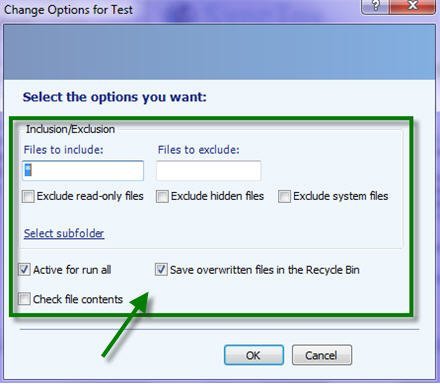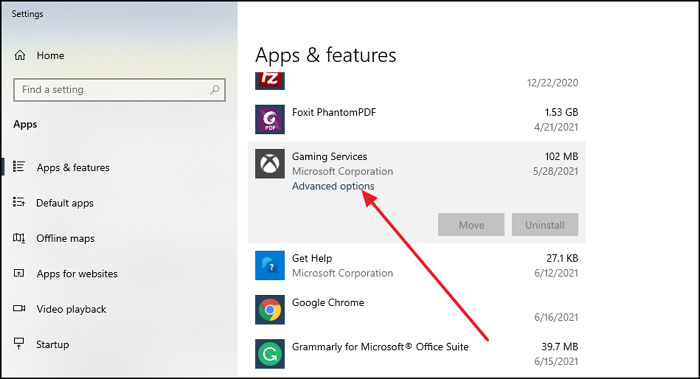
Вы хотите, чтобы ваши приложения обновлялись? В этом руководстве я расскажу вам, как обновлять приложения в Windows 10. В этой ОС современные приложения, которые вы получаете из магазина, будут автоматически обновляться в фоновом режиме. Поэтому компьютеры и их приложения следует поддерживать в актуальном состоянии, как это необходимо делать каждому пользователю компьютера.
Содержание
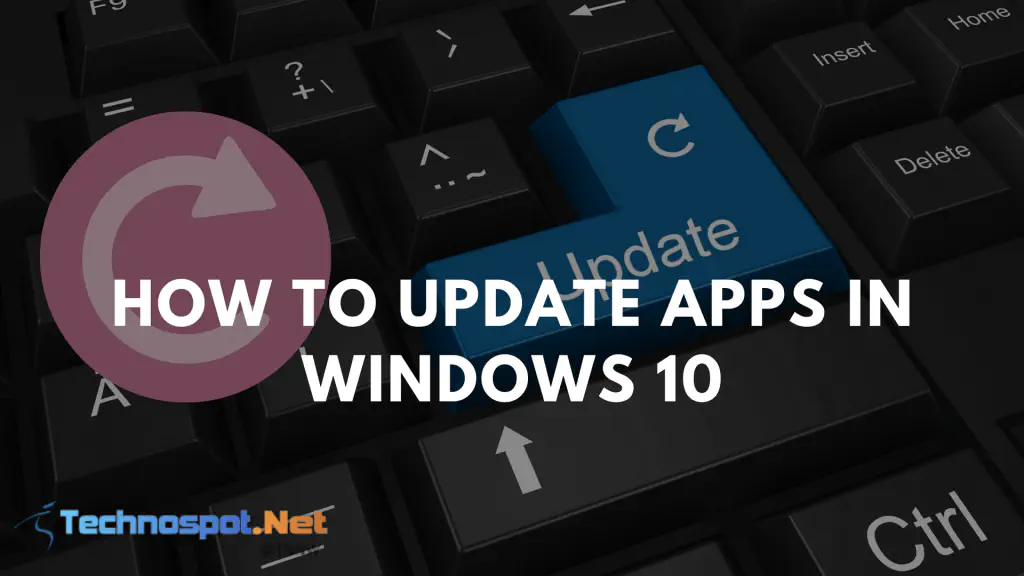
Как проверить наличие обновлений приложений в Windows 10?
Для приложений Windows 10 доступны автоматические или ручные обновления. В зависимости от того, когда вам нужно обновить конкретные приложения, вы можете комбинировать оба метода. Вот два способа обновления приложений в Windows 10.
- Включить автоматические обновления
- Обновлять приложения Windows 10 вручную
- Запретить Windows 10 автоматически обновлять приложения
- Проверить, обновлены ли приложения
- Управлять приложениями в Windows 10 Для выполнения этих действий вам не нужно разрешение администратора.
1] Как включить автоматические обновления
Обновления приложений автоматически загружаются и устанавливаются Windows 10 каждый раз, когда ваше устройство подключается к Интернету. Выполните следующие шаги для автоматического обновления приложений:
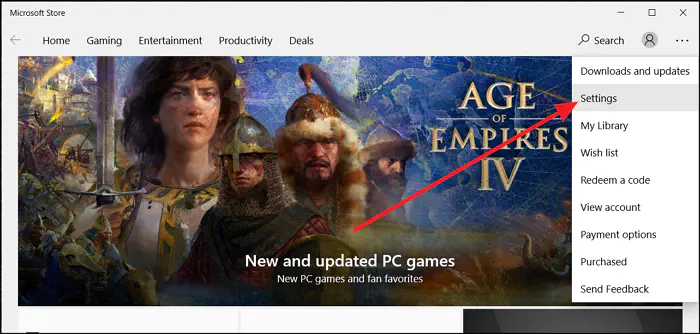
Откройте приложение Microsoft Store из меню Пуск.
Нажмите значок пользователя вверху
Нажмите Настройки в меню
Включить Обновлять приложения автоматически
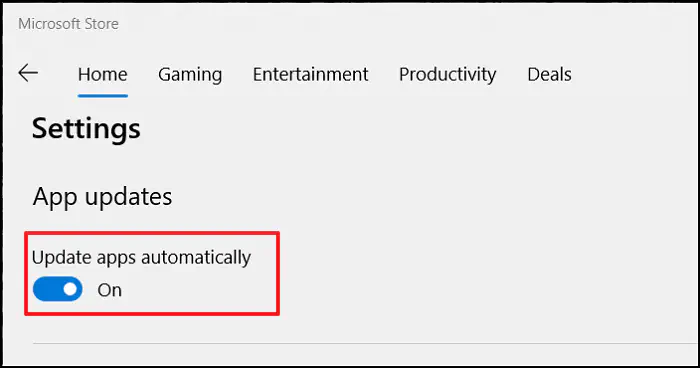
2] Как вручную обновлять приложения Windows 10
Microsoft Store можетвручную обновлять приложения, если вы отключили автообновление на компьютере с Windows 10.
Установите обновления вручную, если вам нужно обновление конкретного приложения сразу после его выхода или если ваше интернет-соединение слишком медленное, чтобы справиться с загрузкой файлов во время выполнения других задач.
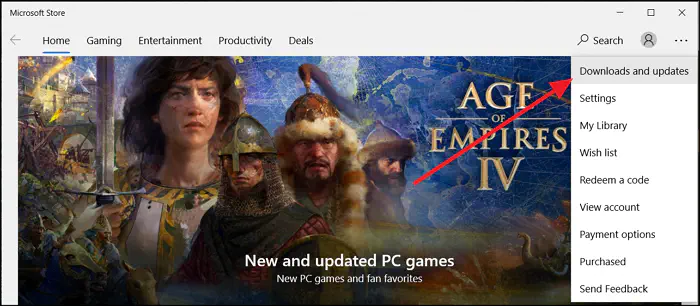
Откройте приложение Microsoft Store из меню Пуск.
Нажмите трехточечный вверху.
В раскрывшемся меню выберите Загрузки и обновление .
Теперь нажмите на Проверить наличие обновлений или Получить обновления
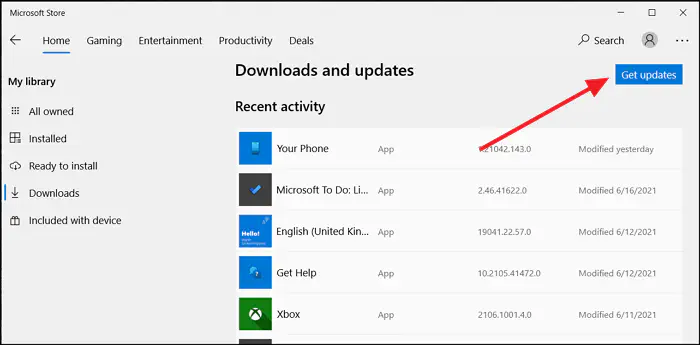
Рядом с изображением вашего пользователя появится общая цифра, если для какого-либо из приложений доступны обновления.
3] Как остановить автоматическое обновление приложений в Windows 10?
Автоматические обновления приложений удобны большую часть времени. Однако, не проверяя регулярно наличие новых версий, вы сэкономите время и сохраните свои приложения в безопасности.
Однако могут возникнуть ситуации, когда вы захотите запретить автоматическое обновление приложений.
Магазин Microsoft Store предоставляет централизованное место для загрузки приложений, поэтому отключить автообновление очень просто. Вот как это сделать:
- Откройте меню Пуск и введите Microsoft Store и запустите его.
- Нажмите кнопку с тремя точками меню в правом верхнем углу и выберите Настройки .
- Теперь отключите опцию Обновлять приложения автоматически
.
Теперь все, что вам нужно сделать, это выполнить следующие шаги
4] Как проверить, обновлены ли приложения
Очень важно поддерживать приложения в актуальном состоянии по нескольким причинам:
Во-первых, большинство разработчиков постоянно обновляют ваши устройства, добавляя новые функции, улучшая производительность и оптимизируя работу аккумулятора.
Поскольку разработчики постоянно работают над тем, чтобы их приложения работали с последними версиями Android, обновление приложений также необходимо, если вы получили обновление программного обеспечения телефона. Чтобы обновить приложения, необходимо выполнить следующие действия:
Нажмите клавишу Windows и откройте приложение Microsoft Store App с помощью поиска.
Нажмите на три точки в правом верхнем углу > Загрузки и обновления
Появится список приложений и номер их версии .
Здесь вы узнаете, когда они были обновлены в последний раз. Во время обновления вы сможете увидеть список обновляемых приложений. Напротив названия каждого приложения вы увидите знаки, позволяющие начать, приостановить, или отменить загрузку обновлений, а также возможность приостановить все обновления.
5] Как управлять приложениями в Windows 10?
Windows 10 поставляется с несколькими предустановленными приложениями, но вы также можете загрузить другие приложения из магазина Microsoft Store или других надежных источников. Вы также можете настраивать, изменять и удалять приложения, чтобы настроить работу с Windows.
Чтобы изменить настройки, выполните следующие действия.приложения, выполните следующие действия:
Откройте Настройки .
Перейдите в раздел Приложения >Приложения&.
Выберите приложение, разрешениями которого вы хотите управлять, и нажмите Дополнительные параметры
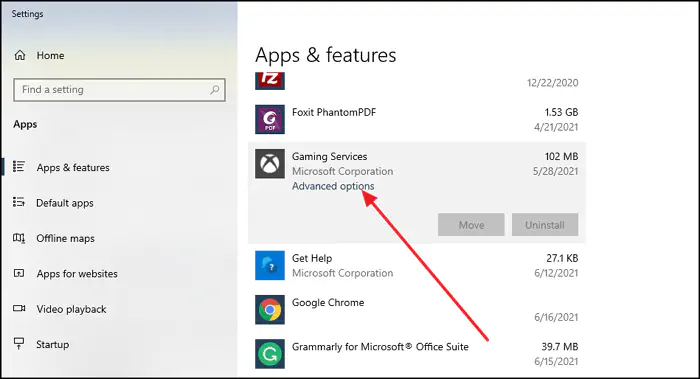
На странице настроек вы можете управлять несколькими параметрами приложения. Это контроль использования в фоновом режиме, завершение работы приложения, сброс приложения, удаление и многое другое.
Однако эти настройки доступны только при приобретении приложений в Microsoft Store, и в зависимости от приложения они могут отличаться.
Надеюсь, эта статья поможет вам обновить приложения в Windows 10.
YouTube видео: Как обновить приложения в Windows 10
Вопросы и ответы по теме: “Как обновить приложения в Windows 10”
Как обновить уже установленное приложение?
Как обновлять приложения Android1. Откройте приложение Google Play . 2. В правом верхнем углу экрана нажмите на значок профиля. 3. Выберите Управление приложениями и устройством. Приложения, которые можно обновить, будут собраны в разделе “Доступны обновления”. 4. Нажмите Обновить.
Как обновить приложения?
**Как скачать последние **обновления Android****1. Откройте настройки телефона. 2. Прокрутите вниз и нажмите Система Обновление системы. 3. Вы увидите статус обновления. Следуйте инструкциям на экране.
Как включить обновления в Windows 10?
Включение автоматического обновления в **Windows 10**1. Чтобы открыть Центр обновления Windows, нажмите Пуск > Параметры > Обновление и безопасность. 2. Выберите Дополнительные параметры. 3. Выберите нужные параметры в разделе Выберите, как устанавливать обновления.
Как обновить приложения Microsoft?
В Microsoft Store выберите Библиотека > Получить обновления. Если доступно обновление для Microsoft Store, автоматически запустится процесс установки.Сохраненная копия
Почему я не могу обновить приложение?
Часто обновления приложений не работает из-за нехватки памяти на устройстве. Здесь все очень просто: внедрение новых функций требует больше места в хранилище, поэтому часто случается, что приложения начинают весить очень много. Первое, что следует сделать — проверить свободную память на смартфоне.
Что делать если ты не можешь обновить приложение?
Удалите и повторно установите обновления Play Маркета1. Подключитесь к сети Wi-Fi с сильным сигналом. 2. Найдите Google Play на главном экране или в списке приложений. 3. Нажмите и удерживайте значок приложения Google Play. 4. Выберите “О приложении” . 5. В верхней части экрана нажмите на значок “Ещё” Удалить обновления.